
2. Sauvegarder votre dessin sous le nom de (04-Contour.dwg)
N.B.
Pour toutes les commandes qui vous sont suggérées, vous pouvez utiliser la boite d'outils de la page pour avoir un accès rapide aux commandes déjà vues.

Cliquez sur l'image ci-dessus pour obtenir les plans complets de l'exercice.
VOUS DEVEZ FAIRE CORRIGER VOTRE EXERCICE PAR L'ENSEIGNANT. CELUI-CI VOUS DONNERA LES CORRECTIFS NÉCESSAIRES S'IL Y A LIEU OU SIGNERA POUR APPROUVER LE TRAVAIL DANS VOTRE CARNET DE L'ÉLÈVE.
** Assurez-vous de leur donner les bons noms lors de l'enregistrement et de les placer aux bons endroits sur le réseau. **
Pour accéder aux directives appuyer sur le bouton ci-dessous
POUR PRODUIRE UN DESSIN, IL Y A DE GRANDES LIGNES À SUIVRE ET DANS LE BON ORDRE. Il EST IMPORTANT DE PARAMETRER UN NOUVEAU PROJET ET ENSUITE DE LE DESSINER. VOUS DEVREZ SUIVRE LES ÉTAPES CI-BAS .
A NOTER QUE LE PROJET EN BLEU EST TRÈS GUIDÉ AFIN DE VOUS FOURNIR LES BONNES MÉTHODES DE TRAVAIL.

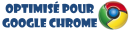

début du dessin:
1. Ouvrir le tableau "nouveau dessin" en utilisant le Gabarit, « Acadiso.dwt ». Le dessin sera en millimètres.
04-contour-directives
Module 4 325-287
Fonctions de base d'un logiciel de dessin


